
A Windows 10 2018. októberi frissítése tartalmaz egy új „Gyanús viselkedés blokkolása” biztonsági funkciót. Ez a védelem alapértelmezés szerint ki van kapcsolva, de engedélyezheti, hogy megvédje számítógépét a különféle fenyegetések ellen.
Mit csinál a „Gyanús viselkedés blokkolása”?
Ennek a funkciónak elég homályos neve van. A Microsoft dokumentációja azonban tisztázza hogy a „Gyanús viselkedések blokkolása” csak egy barátságos név a „Windows Defender Exploit Guard támadási felület csökkentő technológiájának”. Ezt a biztonsági funkciót a Az őszi alkotók frissítése , de csak itt volt elérhető Windows 10 Enterprise . A 2018. októberi frissítésben ez most mindenki számára elérhető a Windows Security egyik lehetőségével.
Ha engedélyezi ezt a funkciót, a Windows 10 különféle biztonsági szabályokat aktivál. Ezek a szabályok letiltják azokat a funkciókat, amelyeket általában csak a rosszindulatú programok használnak, segítenek megvédeni számítógépét a támadásoktól.
Íme néhány a támadási felület csökkentésére vonatkozó szabályok közül:
- Letiltja a futtatható tartalmat az e-mail kliensből és a webmailből
- Tiltsa le az Office-alkalmazások számára a gyermekfolyamatok létrehozását
- Letiltja az Office-alkalmazásokat a futtatható tartalom létrehozásában
- Letiltja az Office-alkalmazásokat attól, hogy kódokat injektáljanak más folyamatokba
- Letiltja a JavaScript vagy a VBScript fájlokat a letöltött futtatható tartalom elindításában
- Blokkolja a potenciálisan elhomályosított szkriptek végrehajtását
- Letiltja a Win32 API hívásokat az Office makróról
- Hitelesítő adatok lopásának blokkolása a Windows helyi biztonsági hatóság alrendszeréből (lsass.exe)
- Blokkolja a PSExec és a WMI parancsokból származó folyamatok létrehozását
- Letiltja az USB-ről futó nem megbízható és aláíratlan folyamatokat
- Az Office kommunikációs alkalmazások blokkolása gyermekfolyamatok létrehozásától
Ezek gyanús műveletek, amelyeket rosszindulatú alkalmazások használhatnak. Ezek a szabályok például blokkolják az e-mailben érkező futtatható fájlokat, megakadályozzák az Office-alkalmazásokat, hogy konkrét dolgokat végezzenek, és leállnak veszélyes makró viselkedések. Ezeknek a szabályoknak az engedélyezésével a Windows megvédi a hitelesítő adatokat a lopásoktól, megakadályozza az USB-meghajtók gyanús megjelenésű futtatható fájljainak futtatását, és nem hajlandó olyan programokat futtatni, amelyek álruhának látszanak a víruskereső szoftverek megkerülése érdekében.
Megtalálja a teljeset a támadási felület csökkentésére vonatkozó szabályok listája a Microsoft támogatási webhelyén. A szervezetek testreszabhatják, hogy mely szabályokat használják csoportházirend , de az átlagos fogyasztói PC-k mindenre kiterjedő szabályokat kapnak. Nem világos, hogy pontosan mely szabályokat használják, amikor engedélyezi ezt az opciót a Windows Security alkalmazásban.
ÖSSZEFÜGGŐ: A Windows 10 2018. októberi frissítésének újdonságai
Ez a Windows Defender Exploit Guard része
Az Attack Surface Reduction része Windows Defender Exploit Guard , amely magában foglalja az Exploit Protection, a Network Protection és a Ellenőrzött mappa-hozzáférés .
Ezt fontos tisztázni - A „Gyanús viselkedések blokkolása” nem ugyanaz a funkció, mint a Exploit védelem , amely megvédi számítógépét a legáltalánosabb kihasználási technikáktól. Például az Exploit Protection megvédi az általánosan használt memória-kihasználási technikákat nulla napos támadások és megszünteti az őket használó folyamatokat. Az Exploit Protection úgy működik, mint a Microsofté Továbbfejlesztett Mitigation Experience Toolkit (EMET) szoftver . Az Attack Surface Reduction magasabb szinten letiltja a potenciálisan veszélyes funkciókat.
Az Exploit Protection alapértelmezés szerint engedélyezve van, és a Windows Security alkalmazás más részeiről is módosíthatja. A támadási felület csökkentése vagy a „Gyanús viselkedések blokkolása” alapértelmezés szerint még nincs engedélyezve.
ÖSSZEFÜGGŐ: Hogyan működik a Windows Defender új kiaknázási védelme (és hogyan konfigurálható)
A „Gyanús viselkedések blokkolása” engedélyezése
Ezt a funkciót a Windows Security alkalmazásból engedélyezheti - korábban Windows Defender Security Center néven.
Megtalálásához lépjen a Beállítások> Frissítés és biztonság> Windows biztonság> Nyissa meg a Windows biztonságot vagy egyszerűen indítsa el a „Windows biztonság” parancsikont a Start menüből.
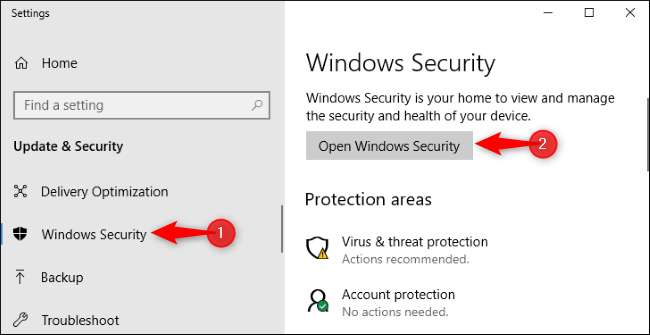
Kattintson a „Vírus- és fenyegetésvédelem” lehetőségre, majd a „Vírus- és fenyegetésvédelmi beállítások” részben kattintson a „Beállítások kezelése” linkre.
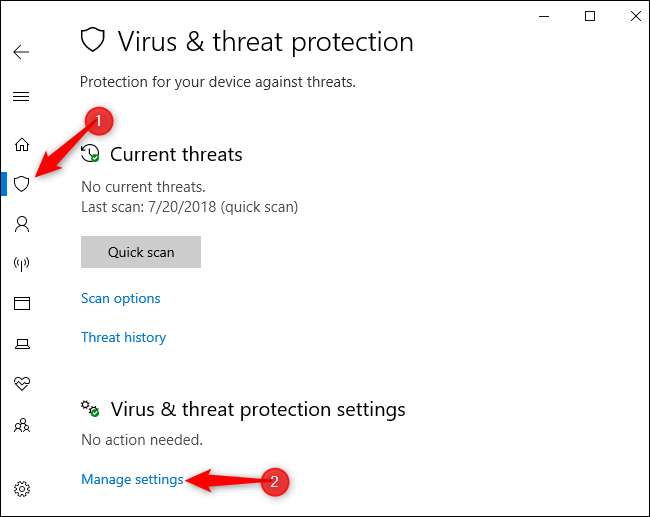
Kattintson a kapcsolóra a „Gyanús viselkedések blokkolása” alatt a funkció be- vagy kikapcsolásához.

Ha a Gyanús viselkedések blokkolása blokkolja a rendszeresen végrehajtandó műveleteket, visszatérhet ide, és letilthatja azokat. A blokkolt viselkedés azonban nem jellemző a számítógép normál használatakor.







